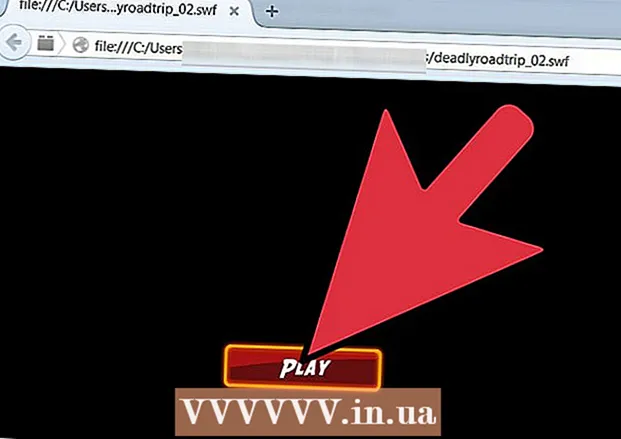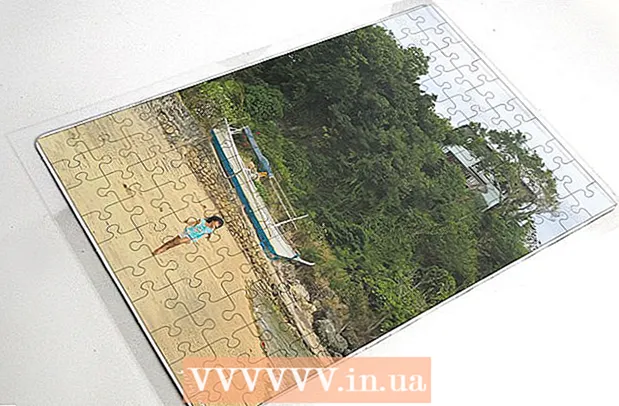Muallif:
Carl Weaver
Yaratilish Sanasi:
2 Fevral 2021
Yangilanish Sanasi:
1 Iyul 2024

Tarkib
- Qadamlar
- 3 -qismning 1 -qismi: uskunani to'g'ri tanlash
- 3-qismning 2-qismi: pristavkani ulash
- 3dan 3 qism: Ovozni ijro etish
Konsol o'yinini o'ynashni xohlaysizmi, lekin televizoringiz yo'qmi? Keyin o'yin konsolini kompyuter monitoriga ulang! Monitor ko'pincha televizorga qaraganda arzonroq bo'ladi va ba'zi foydalanuvchilar konsol o'yinlari uchun ekran sifatida ishlatilishi mumkin bo'lgan eski monitorlarga ega. Siz deyarli har qanday o'yin konsolini monitorga ulashingiz mumkin, garchi u ko'proq vaqt talab qilsa va sizga adapter kerak bo'lishi mumkin.
Qadamlar
3 -qismning 1 -qismi: uskunani to'g'ri tanlash
 1 To'g'ri monitorni toping. Agar siz bir nechta monitorlardan birini tanlashingiz mumkin bo'lsa, qaysi biri o'yin konsoli bilan yaxshiroq ishlashini aniqlang. Pristavkalarning turli modellari ekran talablariga har xil. O'yin yaratuvchilari xohlagan tarzda ko'rsatilishi uchun eng mos monitorni tanlashga harakat qiling.
1 To'g'ri monitorni toping. Agar siz bir nechta monitorlardan birini tanlashingiz mumkin bo'lsa, qaysi biri o'yin konsoli bilan yaxshiroq ishlashini aniqlang. Pristavkalarning turli modellari ekran talablariga har xil. O'yin yaratuvchilari xohlagan tarzda ko'rsatilishi uchun eng mos monitorni tanlashga harakat qiling. - Agar sizda PS4 yoki Xbox One kabi eng yangi o'yin pristavkalari bo'lsa, eng yaxshi tasvir sifatini olish uchun yuqori aniqlikdagi monitordan (HD 1080p) foydalaning. Pristavkani katodli nurli naycha (CRT) monitoriga ulab, siz noaniq rasmga ega bo'lasiz.
- Boshqa tomondan, NES yoki Sega Genesis kabi eski konsollar CRT monitorlariga ulanishi kerak, chunki bu konsollar HD signallarini uzatmaydi. Bu holda, aniq tasvirga qo'shimcha ravishda, siz o'yinni yaxshiroq nazorat qila olasiz, chunki CRT monitorining yangilanish tezligi HD monitoriga qaraganda yuqori. Yangilash tezligi ekrandagi tasvir qanchalik tez yangilanishini ko'rsatadi. Eskirgan konsol modelini HD monitorga ulash, yangilanish tezligi pastligi tufayli o'yin ustidan nazoratni kamaytiradi; bundan tashqari, ekrandagi tasvir gorizontal ravishda cho'zilgan.
 2 O'yin konsoli ulagichlarini monitorda toping. Bu pristavkani monitorga ulashda asosiy nuqta. Ko'pgina zamonaviy monitor modellarida HDMI va DVI ulagichlari, ba'zilari esa qo'shimcha VGA ulagichi mavjud. Eski monitorlarda VGA va DVI ulagichlari yoki bitta VGA ulagichi mavjud. Kamdan kam hollarda, siz RCA ulagichi bo'lgan monitorni topishingiz mumkin, u eski o'yin pristavkalarining eski modellariga ham o'rnatilgan. Zamonaviy pristavkalar HDMI ulagichi bilan jihozlangan. Ko'pgina hollarda, pristavka uchun ulagichlar monitorning orqa tomonida joylashgan. Odatda, arzon monitorlar faqat bitta ulagichga ega. Ba'zi eski monitor modellari ajratilmaydigan kabellar bilan jihozlangan.
2 O'yin konsoli ulagichlarini monitorda toping. Bu pristavkani monitorga ulashda asosiy nuqta. Ko'pgina zamonaviy monitor modellarida HDMI va DVI ulagichlari, ba'zilari esa qo'shimcha VGA ulagichi mavjud. Eski monitorlarda VGA va DVI ulagichlari yoki bitta VGA ulagichi mavjud. Kamdan kam hollarda, siz RCA ulagichi bo'lgan monitorni topishingiz mumkin, u eski o'yin pristavkalarining eski modellariga ham o'rnatilgan. Zamonaviy pristavkalar HDMI ulagichi bilan jihozlangan. Ko'pgina hollarda, pristavka uchun ulagichlar monitorning orqa tomonida joylashgan. Odatda, arzon monitorlar faqat bitta ulagichga ega. Ba'zi eski monitor modellari ajratilmaydigan kabellar bilan jihozlangan. - HDMI ulagichi har ikki tomonida yivlari bo'lgan cho'zilgan USB portiga o'xshaydi. Pristavkalar va monitorlarning aksariyat zamonaviy modellari aynan shu ulagich bilan jihozlangan.
- DVI ulagichi 24 pinni o'z ichiga oladi va monitorlarda ishlatiladigan juda keng tarqalgan ulagichdir. Siz pristavkani to'g'ridan-to'g'ri bu uyaga ulay olmaysiz, lekin buni har doim adapter orqali qilishingiz mumkin.
- VGA ulagichi eskirgan. Odatda, 15 pinli VGA vilkasi ko'k rangda. Ko'pgina zamonaviy monitorlarda bunday ulagich yo'q. Siz hech qanday pristavkada bunday ulagichni topa olmaysiz, lekin har doim adapterdan foydalanishingiz mumkin.
 3 O'yin konsolida video chiquvchi ulagichlarni toping. Pristavkalarning turli modellari monitorga har xil usulda ulanishi mumkin. Eng so'nggi ulagich - HDMI ulagichi va eng eskisi - RCA yoki RF konnektori.
3 O'yin konsolida video chiquvchi ulagichlarni toping. Pristavkalarning turli modellari monitorga har xil usulda ulanishi mumkin. Eng so'nggi ulagich - HDMI ulagichi va eng eskisi - RCA yoki RF konnektori. - PS4, Xbox One, PS3, Xbox 360, Wii U konsollarida HDMI ulagichi mavjud. Dastlabki Xbox 360 modellari YPbPr ulagichi bilan birga kelgan, lekin bu ulagich juda cheklangan miqdordagi monitor modellarida mavjud.
- Wii, PS2, Xbox, Gamecube, Nintendo 64, PS1, Super Nintendo, Genesis konsollarida RCA ulagichi mavjud.Wii, PS2 va Xbox shuningdek, YPbPr va S-Video ulagichlari bilan birga keladi, lekin bunday ulagichlar faqat cheklangan miqdordagi monitor modellarida mavjud. Eski pristavkali modellar RF konnektori bilan jihozlangan, lekin bu ulagich har qanday monitor modelida mavjud emas.
 4 Eshitish vositalarini yoki karnaylarni va audio adapterni toping. Agar sizning monitoringizda o'rnatilgan dinamiklar bo'lsa, siz to'g'ridan-to'g'ri ular orqali pristavkadan ovozni eshitishingiz mumkin. Biroq, aksariyat monitor modellarida karnay yo'q, shuning uchun siz pristavkadan ovozni qanday chiqarish kerakligini aniqlashingiz kerak - sizga karnay yoki naushnik kerak bo'ladi va ularni pristavkaga ulash uchun - audio adapter . Agar siz televizorni HDMI kabeli yordamida monitorga ulasangiz, sizga audio kabeli kerak bo'ladi, chunki HDMI kabeli dinamiklarga ulanmaydi.
4 Eshitish vositalarini yoki karnaylarni va audio adapterni toping. Agar sizning monitoringizda o'rnatilgan dinamiklar bo'lsa, siz to'g'ridan-to'g'ri ular orqali pristavkadan ovozni eshitishingiz mumkin. Biroq, aksariyat monitor modellarida karnay yo'q, shuning uchun siz pristavkadan ovozni qanday chiqarish kerakligini aniqlashingiz kerak - sizga karnay yoki naushnik kerak bo'ladi va ularni pristavkaga ulash uchun - audio adapter . Agar siz televizorni HDMI kabeli yordamida monitorga ulasangiz, sizga audio kabeli kerak bo'ladi, chunki HDMI kabeli dinamiklarga ulanmaydi. - Pristavkalarning zamonaviy modellari tovushni uzatish uchun HDMI kabeli ishlatilmaganda raqamli (optik) ovozli signalni beradi, ya'ni dinamiklarni pristavkaga ulash uchun adapter kerak.
- Agar sizda PS4 o'yin konsoli bo'lsa, siz minigarniturani to'g'ridan -to'g'ri konsolga ulashingiz mumkin, ya'ni sizga adapter yoki qo'shimcha kabel kerak emas.
 5 Agar pristavkada HDMI ulagichi bo'lmasa, video adapterni toping. Eski konsolni monitoringizdagi HDMI yoki DVI ulagichiga ulash uchun sizga kerak bo'ladi. Siz turli xil video adapterlardan birini tanlashingiz mumkin. Masalan, bir nechta eskirgan ulagichlari (yoki vilkalari) va bitta zamonaviy HDMI yoki DVI ulagichi (yoki vilkasi) bo'lgan adapterlar mavjud.
5 Agar pristavkada HDMI ulagichi bo'lmasa, video adapterni toping. Eski konsolni monitoringizdagi HDMI yoki DVI ulagichiga ulash uchun sizga kerak bo'ladi. Siz turli xil video adapterlardan birini tanlashingiz mumkin. Masalan, bir nechta eskirgan ulagichlari (yoki vilkalari) va bitta zamonaviy HDMI yoki DVI ulagichi (yoki vilkasi) bo'lgan adapterlar mavjud. - Bundan tashqari, ba'zi video adapterlar ham ovoz uzatishni qo'llab -quvvatlaydi.
 6 Agar kerak bo'lsa, mos kabelni toping. Ko'pgina STB modellari faqat bitta video kabeli bilan ta'minlangan. Masalan, PS3 qutisi RCA kabeli bilan birga keladi, lekin bu qutida HDMI ulagichi ham bor. Televizorni monitorga ulash jarayonini soddalashtiradigan va eng yaxshi tasvir sifatini ta'minlaydigan kabelni toping.
6 Agar kerak bo'lsa, mos kabelni toping. Ko'pgina STB modellari faqat bitta video kabeli bilan ta'minlangan. Masalan, PS3 qutisi RCA kabeli bilan birga keladi, lekin bu qutida HDMI ulagichi ham bor. Televizorni monitorga ulash jarayonini soddalashtiradigan va eng yaxshi tasvir sifatini ta'minlaydigan kabelni toping. - HDMI kabellari HDMI bilan jihozlangan barcha qurilmalar bilan bir xil darajada yaxshi ishlaydi. Eskirgan ulagichlar bo'lsa, sizga maxsus pristavka modeliga ulanadigan kabel kerak bo'lishi mumkin. Masalan, bir xil HDMI kabeli Xbox 360 va PS3-ga ulanishi mumkin, lekin RCA ulagichi bo'lsa, sizga maxsus pristavka modeliga mos keladigan maxsus kabel kerak bo'lishi mumkin.
- Agar pristavkada faqat HDMI ulagichi bo'lsa va monitoringizda faqat DVI ulagichi bo'lsa, HDMI-DVI konverterini yoki maxsus kabelni qidiring.
3-qismning 2-qismi: pristavkani ulash
 1 HDMI kabelini pristavka va monitorga ulang. Agar HDMI kabelidan foydalansangiz, pristavkani monitorga tez va oson ulaysiz. Kabelning bir uchini pristavkaga, ikkinchisini monitorga ulang.
1 HDMI kabelini pristavka va monitorga ulang. Agar HDMI kabelidan foydalansangiz, pristavkani monitorga tez va oson ulaysiz. Kabelning bir uchini pristavkaga, ikkinchisini monitorga ulang. - Ovoz kabelini ulash haqida ma'lumot olish uchun keyingi bo'limga o'ting.
 2 Video kabelini pristavka va adapterga ulang. Agar sizda pristavkaning eski modeli bo'lsa, uni adapter orqali monitorga ulashingiz kerak bo'ladi. Ulanish vaqtida simi vilkalarining rangli kodlanishi adapter ulagichlarining rang kodiga mos kelishi kerak. O'rnatish moslamasining ulagichlari "INPUT" yozuvi bilan belgilanganligiga ishonch hosil qiling.
2 Video kabelini pristavka va adapterga ulang. Agar sizda pristavkaning eski modeli bo'lsa, uni adapter orqali monitorga ulashingiz kerak bo'ladi. Ulanish vaqtida simi vilkalarining rangli kodlanishi adapter ulagichlarining rang kodiga mos kelishi kerak. O'rnatish moslamasining ulagichlari "INPUT" yozuvi bilan belgilanganligiga ishonch hosil qiling. - Ko'p adapterlar bir vaqtning o'zida kompyuterni ham, o'yin pristavkasini ham monitorga ulash imkoniyatini beradi. Agar sizda bunday adapter bo'lsa, unga kompyuterning video chiqishini ulashni unutmang.
 3 Adapterni monitorga ulang. Buni HDMI yoki DVI yoki VGA kabeli bilan bajaring (adapterga bog'liq). Kabelni "OUTPUT" yoki "MONITOR" deb belgilangan adapter uyasiga ulang. VGA kabelini ulashda monitorni o'chiring.
3 Adapterni monitorga ulang. Buni HDMI yoki DVI yoki VGA kabeli bilan bajaring (adapterga bog'liq). Kabelni "OUTPUT" yoki "MONITOR" deb belgilangan adapter uyasiga ulang. VGA kabelini ulashda monitorni o'chiring.  4 Monitorni mos keladigan kirish signaliga moslashtiring. Rasmni monitordagi pristavkadan ko'rsatish uchun to'g'ri kirish ulagichini tanlang. Agar monitor faqat bitta ulagich bilan jihozlangan bo'lsa, unda hech narsani sozlashning hojati yo'q - monitor va pristavka yoqilganda, undan tasvir ekranda aks etadi.
4 Monitorni mos keladigan kirish signaliga moslashtiring. Rasmni monitordagi pristavkadan ko'rsatish uchun to'g'ri kirish ulagichini tanlang. Agar monitor faqat bitta ulagich bilan jihozlangan bo'lsa, unda hech narsani sozlashning hojati yo'q - monitor va pristavka yoqilganda, undan tasvir ekranda aks etadi.
3dan 3 qism: Ovozni ijro etish
 1 Agar HDMI kabelidan foydalansangiz, ixtiyoriy audio kabelni ulang. Ehtimol, audio kabelning turi o'yin konsoli modeliga bog'liq bo'ladi. HDMI kabeli ulanganda ovozni uzatish uchun RCA kabelidan foydalaning. Aksariyat zamonaviy pristavkalarda alohida optik audio raz'em mavjud.
1 Agar HDMI kabelidan foydalansangiz, ixtiyoriy audio kabelni ulang. Ehtimol, audio kabelning turi o'yin konsoli modeliga bog'liq bo'ladi. HDMI kabeli ulanganda ovozni uzatish uchun RCA kabelidan foydalaning. Aksariyat zamonaviy pristavkalarda alohida optik audio raz'em mavjud.  2 Ovoz kabelini adapterga ulang. Adapter modellarining aksariyati audio kirish va audio chiqish bilan jihozlangan. Ovoz kabelining ikkita vilkasini (qizil va oq) mos keladigan rangli adapter uyalariga ulang (uyalar "INPUT" deb yozilgan bo'lishi kerak).
2 Ovoz kabelini adapterga ulang. Adapter modellarining aksariyati audio kirish va audio chiqish bilan jihozlangan. Ovoz kabelining ikkita vilkasini (qizil va oq) mos keladigan rangli adapter uyalariga ulang (uyalar "INPUT" deb yozilgan bo'lishi kerak).  3 Karnay yoki minigarniturani "OUTPUT" deb belgilangan adapter uyasiga ulang. Karnaylarni ulashda vilkalar va ulagichlarning rangiga mos kelishini unutmang. Quloqchinlarni adapterning yashil konnektoriga ulang. Ba'zi adapter modellarida faqat bitta audio raz'em mavjud; bu holda karnaylarni yoki minigarnituralarni shu uyaga ulang.
3 Karnay yoki minigarniturani "OUTPUT" deb belgilangan adapter uyasiga ulang. Karnaylarni ulashda vilkalar va ulagichlarning rangiga mos kelishini unutmang. Quloqchinlarni adapterning yashil konnektoriga ulang. Ba'zi adapter modellarida faqat bitta audio raz'em mavjud; bu holda karnaylarni yoki minigarnituralarni shu uyaga ulang.  4 Ovozni ijro etishni sozlang (HDMI kabelidan foydalanganda). Ovoz signallarini HDMI kabelidan emas, balki audio kabel orqali uzatadigan qilib, pristavkadan audio ijro etish parametrlarini sozlang.
4 Ovozni ijro etishni sozlang (HDMI kabelidan foydalanganda). Ovoz signallarini HDMI kabelidan emas, balki audio kabel orqali uzatadigan qilib, pristavkadan audio ijro etish parametrlarini sozlang. - Ovoz sozlamalarini o'zgartirish jarayoni STB modeliga bog'liq. Ko'p hollarda Sozlamalar menyusini oching va keyin Ovozni tanlang.